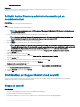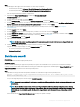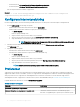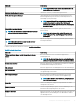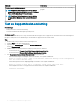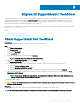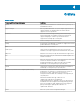Setup Guide
Steg
1 Gå till mappen där SupportAssist är installerat och utför något av följande:
• På 64-bitarssystem: Gå till x\Program Files 64\Dell\SupportAssistBusinessClient\bin\
• På 32-bitarssystem: Gå till x\Program Files\Dell\SupportAssistBusinessClient\bin\
Där x är den plats där du har installerat SupportAssist.
2 Högerklicka på SupportAssistWizard.exe och klicka på Kör som administratör.
Installationsguiden visas.
3 Se till att alla krav är uppfyllda och klicka på Nästa.
4 På sidan Installationstyp väljer du alternativet Skapa ny konguration och klickar på Nästa.
5 På sidan Avtal läser du villkoren och avtalet för informationsdelning i Dell-system, markerar kryssrutan Jag tillåter att Dell samlar in
Service Tag-nummer och annan systemanvändningsinformation och klickar sedan på Nästa.
6 Ange uppgifter för internetanslutningen för det lokala systemet och målsystemen och klicka på Nästa. Se Kongurera
internetanslutning.
7 På sidan Logga in klickar du på Nästa.
8 På sidan Logga in på Mitt konto hos Dell anger du e-postadress och lösenord och klickar på Logga in.
9 På sidan Kontakt och leverans anger du kontakt- och leveransinformationen, väljer önskat kontaktsätt och klickar sedan på Nästa.
10 På sidan Inställningar väljer du önskade inställningar och klickar på Nästa. Se Preferenser.
11 På sidan Driftsättningstyp väljer du Svarsl.
12 Ange nyckel för att avkryptera svarslen.
OBS: Se till att du noterar krypteringsnyckeln eftersom samma nyckel krävs vid distributionen av SupportAssist med
svarslen på målsystemen.
13 Klicka på Bläddra, välj den mapp där du vill spara svarslen och klicka sedan på Skapa.
Följande ler skapas i angiven mapp och sidan Sammanfattning visas.
• En svarsl med kongurationsinställningar
• CheckandUninstall.ps1
Distribuera svarsl
Förutsättning
Du måste ha administratörsbehörighet på målsystemet.
Om denna uppgift
Dell har validerat driftsättning av SupportAssist på målsystem genom att använda Microsoft System Center Conguration Manager
(SCCM). Du kan dock använda valfritt distributionsverktyg för att driftsätta SupportAssist-installationspaket (SupportAssistx64.msi eller
SupportAssistx86.msi) tillsammans med svarslen på målsystemen.
Steg
I distributionsverktyget använder du följande kommando för att distribuera SupportAssist på målsystemen:
msiexec /i <File path of the SupportAssistConfiguration.msi file> CONFIG=<File path of the
Answer file> KEY=<key> /qn
<key> är den krypteringsnyckel som har angetts i Installationsguiden.
OBS
: Om nyckeln som användes för att kryptera svarslen innehåller specialtecken ska du omsluta produktnyckeln med
citattecken.
OBS: Om du distribuerar den senaste versionen av SupportAssist-installationspaketet på målsystem med en felaktig
nyckel avinstalleras den tidigare versionen av SupportAssist. Men den senaste versionen av SupportAssist kommer inte
att installeras. Om problemet uppstår distribuerar du SupportAssist-installationspaketet igen, denna gång med rätt
nyckel.
Du kan komma åt len SupportAssistConguration.msi via någon av följande sökvägar:
Kongurera
och distribuera SupportAssist 11